Windows TH(Threshold), Windows 9 등 이름부터 수많은 추측을 불러모았던 새 윈도우, Windows 10이 오늘 새벽 발표되었습니다. 발표 당시에는 실시간 영상이 제공되지 않아 The Verge 등의 뉴스 사이트에서 작성한 Live Blog를 구경하고, 늦게 잠들었습니다. 오늘 오전에는 Windows 유튜브 채널에 행사 영상이 올라왔더군요. 발표 내용을 자세히 들여다 보니 드디어! 윈도우 10에 태블릿/데스크톱 모드가 제공되는 사실을 알게 되었습니다.
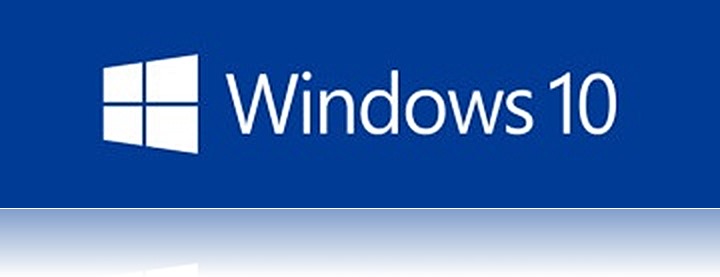
이미 수많은(?) 블로그, 뉴스 사이트에서 새로운 윈도우 10을 소개하고 있습니다. 윈도우 8/8.1 시절보다 긍정적인 반응이 많더군요. 출발이 좋습니다.
마이크로소프트, 차세대 운영체제 윈도우10 (Windows 10) 발표.. 테크니컬 프리뷰 배포는 내일 – 보드나라
MS의 오퍼레이팅 시스템 그룹 테리 마이어슨(Terry Myerson) 수석 부사장은 “윈도우 10은 ‘완전히 새로운 세대의 윈도우’ 첫 단계로, 사용자들에게 일하고 즐기고 서로 연결하는 새로운 방식을 제공해 새로운 경험을 열어줄 것”이라며 “이는 MS 역사상 가장 …
Xbox에서도 사용 가능! 마이크로소프트, ‘윈도우 10’ 공개 – 디스이즈게임닷컴
마이크로소프트가 차세대 윈도우 운영 체제 ‘윈도우 10’을 공개했다. 윈도우 10은 10월 1일(한국시간 10월 2일, 오전 1시) PC용 테크니컬 프리뷰 버전으로 처음 공개되며, 보다 향상된 사용자 경험과 강화된 보안 및 관리 기능을 포함된 기업 사용자를 위한 다양한 …
MS, 차세대 통합 OS ‘윈도우10’ 공개 – 블로터닷넷
마이크로소프트가 차세대 윈도우를 공개했다. 아직은 기본 틀만 갖춘 ‘테크리컬 프리뷰’다. 가장 놀라운 것은 이름으로 애초 지목됐던 ‘윈도우9′가 아닌 ‘윈도우10’으로 이름이 정해졌다는 점이다. 앞으로의 방향성을 제시하는 중요한 운영체제인데 그 출발은 약 …
하지만 똑같은 내용은 재미없으니까… 저는 태블릿/데스크톱 모드 전환 부분만 집중적으로 살펴보려고 합니다. 스크린샷을 보고 추측하거나, ‘앞으로 이렇게 바뀌면 좋겠다’고 생각한 부분도 포함했습니다.
@lunamoth 공감합니다. Metro/Desktop only 모드가 제공되거나… 터치 디바이스가 감지되지 않으면 자동으로 metro를 스킵하는 옵션이 필요한 것 같습니다.
— 아크몬드 Archmond.com (@archmond) June 2, 2012
제대로 된 윈도우라면 시작 메뉴쯤은 당연히 있어야겠죠? Windows 10은 “시작 메뉴가 없어도 괜찮아”라고 위로하던 과거와 이별한, 윈도우다운 윈도우가 될 것 같습니다. ![]()
[1] 시작 메뉴가 돌아왔습니다. 
▼ 지난 달 유출된 스크린샷과 거의 흡사한 형태를 한 새로운 시작 메뉴가 탑재되어 있습니다. 시작 메뉴 하나만으로도 새 윈도우로 갈아타려고 하는 사용자들이 많을 것으로 추측합니다.

[2] 창 모드로 앱이 실행됩니다. 
▼ 전체 화면으로만 실행되는 앱들이 미웠다면… 이젠 마음 놓으셔도 됩니다. 모던 앱도 내가 원하는 대로 화면 크기를 조절할 수 있습니다.
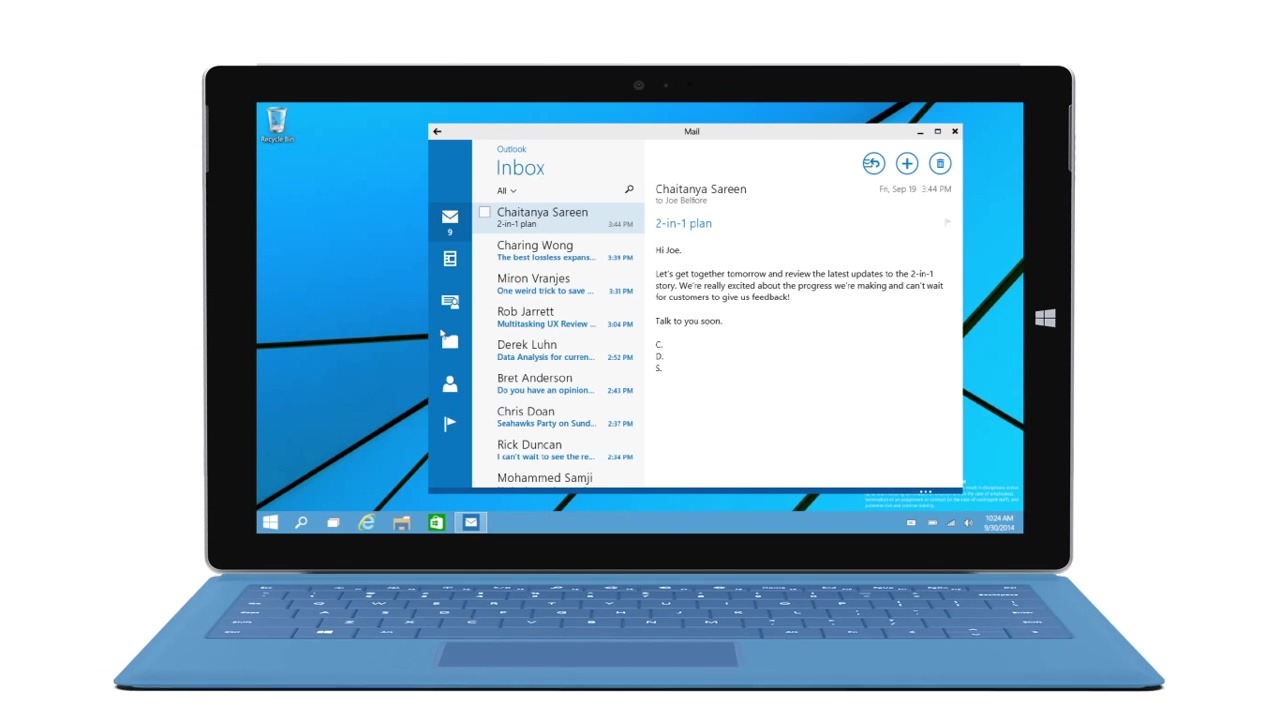
[3] 키보드가 분리되면 태블릿 모드로 바뀝니다. 
▼ 태블릿 모드로 전환하시겠습니까? 아~ 좋아요!! ^^ 키보드가 없으면 손가락이나 펜으로 조작하기 편리한 태블릿 모드로 들어갑니다.

[4] 태블릿 모드에서는 전체 화면으로 실행됩니다. 
▼ 윈도우 8/8.1처럼 화면을 위에서 아래로 쓸어 내려 앱을 종료할 수 있는지 궁금하네요~ 태블릿 모드에서는 전체 화면 모드로 앱을 사용하게 됩니다.
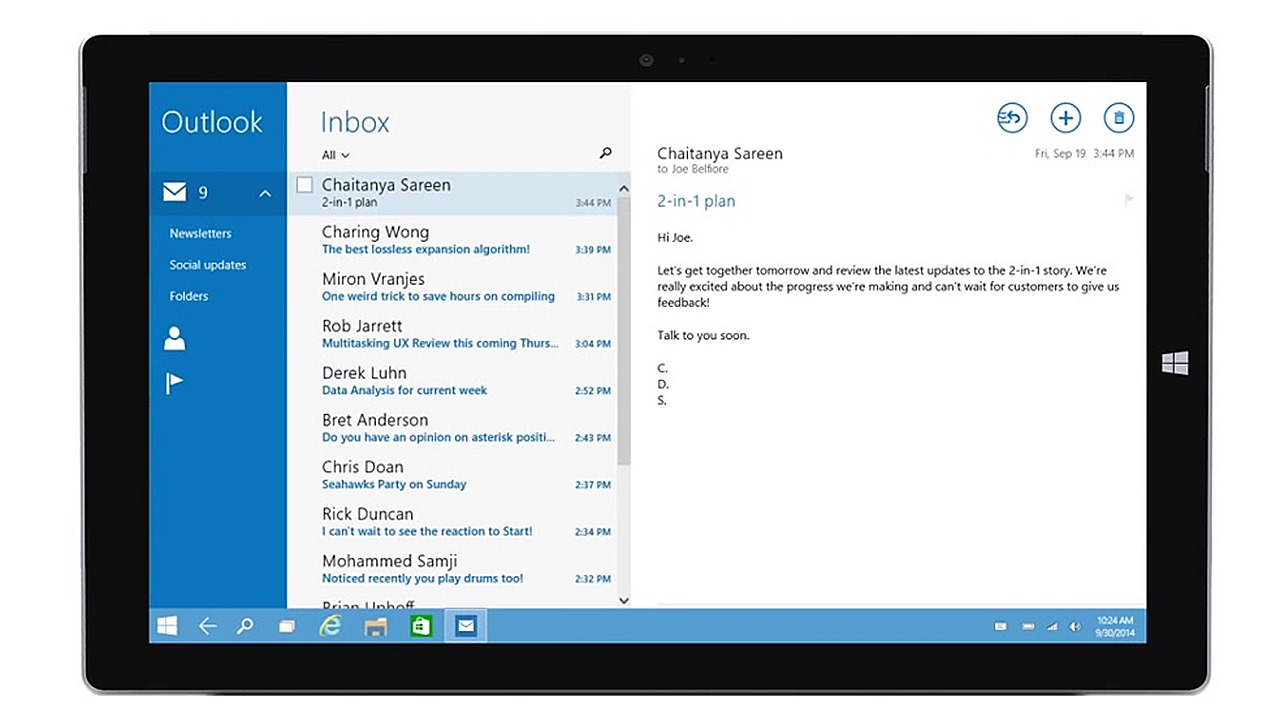
[5] 태블릿 모드에서도 작업 표시줄은 계속 표시됩니다. 
▼ 윈도우 8.1처럼 화면 하단에 마우스를 갖다 대지 않아도 작업 표시줄이 계속 표시됩니다. 전통적인 윈도우 운영체제의 방식을 그대로 따라갑니다.(물론, 작업 표시줄을 ‘숨김’으로 설정하면 옛날 분위기 나겠죠~)

[6] 태블릿 모드에서는 뒤로 가기 단추가 생깁니다. 
▼ 마치 윈도우폰처럼 윈도우, 뒤로 가기, 검색 단추가 작업 표시줄에 위치하니 기분이 오묘하네요. 시작 단추를 누르지 않고도 곧바로 검색 기능을 사용할 수 있다는 것은 큰 장점인 것 같습니다.(참바의 사용 빈도가 확 줄겠네요.)

[7] 태블릿 모드에서는 시작 화면이 열립니다. 
▼ 태블릿 모드에서 시작 단추를 누르면? 시작 메뉴를 전체 화면으로 확장한 듯한 모습을 보여줍니다. 작업하던 화면이 사리짐과 동시에 ‘시작 화면’이 나타납니다.
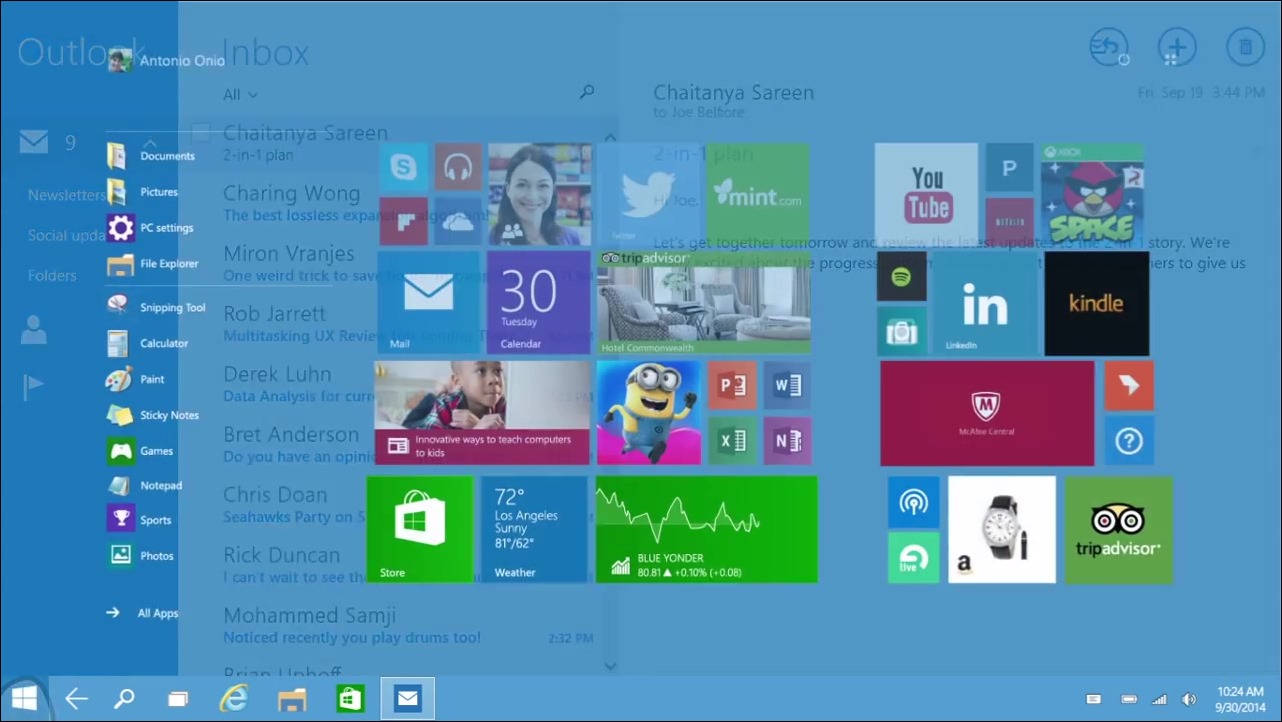
[8] 시작 화면은 한 화면으로 표시됩니다.(추측 1 )
)
▼ 태블릿 모드에서 나타나는 ‘시작 화면’은 오른쪽으로 스크롤할 필요 없이, 한 화면으로 끝날 것으로 추측합니다. 윈도우 8/8.1 시절에는 가로 길이가 긴 윈도우 디바이스들의 특징을 살린(?) 우측 스크롤이 인상적이었으나, 윈도우 10에서는 한 화면으로 깔끔하게 나오는 시작 화면을 기대합니다.(화면을 세워 90도 회전한 모습은 어떨지도 궁금하네요. 이 부분은 실제로 써보면서 느껴봐야 할 것 같습니다.)
그리고 개인적인 취향일 수도 있는데요, 시작 화면의 배경이 50~60%정도 투명하게 나온다면 이전에 실행하고 있던 창들을 볼 수 있어 이후 작업이 좀 더 빨라질 것 같습니다. 투명도를 직접 조절할 수 있어도 재미있겠네요.

[9] 키보드가 연결되면 태블릿 모드를 나갑니다. 
▼ 당연하게도… 태블릿 모드에서 키보드가 연결되면, 원래의 데스크톱 모드로 돌아가게 됩니다.

[10] 데스크톱 모드로 돌아오면 실행된 창이 작아집니다.(추측 2 )
)
▼ 전체 화면으로 실행하고 있던 메일, 원노트 앱이 데스크톱 모드에 알맞게 원래의 사이즈로 돌아와 있습니다. 데스크톱 모드로 전환되면 창이 작아지지 않을까 합니다. 태블릿/데스크톱 모드 변경 시 시각적으로도 확 차이가 나도록 해주면 좋겠네요.

Windows Technical Preview: coming soon
▼ 위에서 사용된 사진들은 아래 영상에서 가져왔습니다.
어서 Windows Technical Preview를 사용해 보고 싶네요! 새로운 소식 나오면 쭈욱~ 포스팅하겠습니다. ^^









































Recent Comments